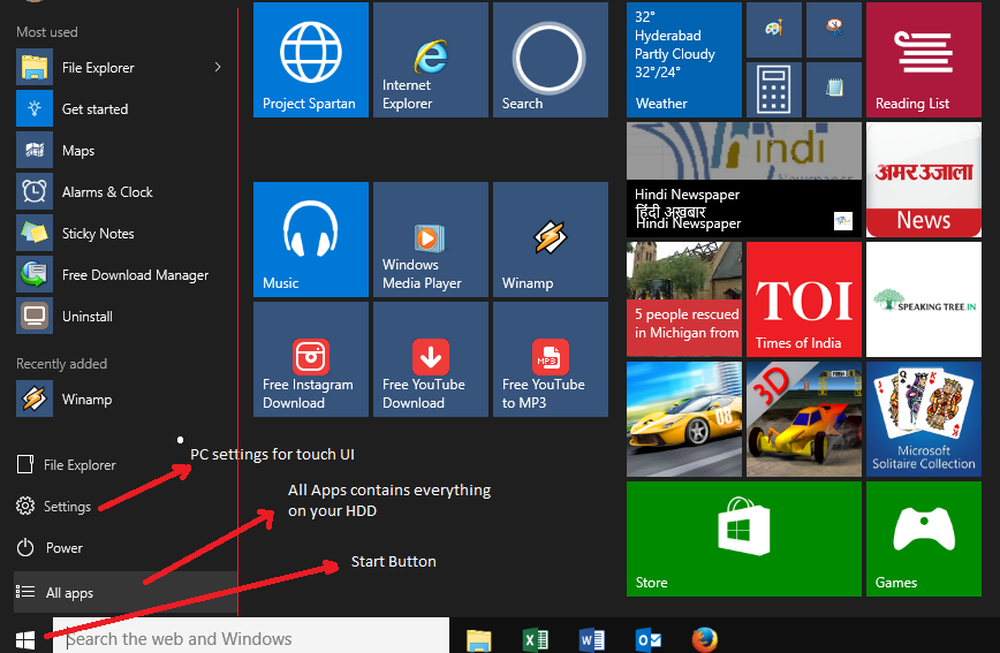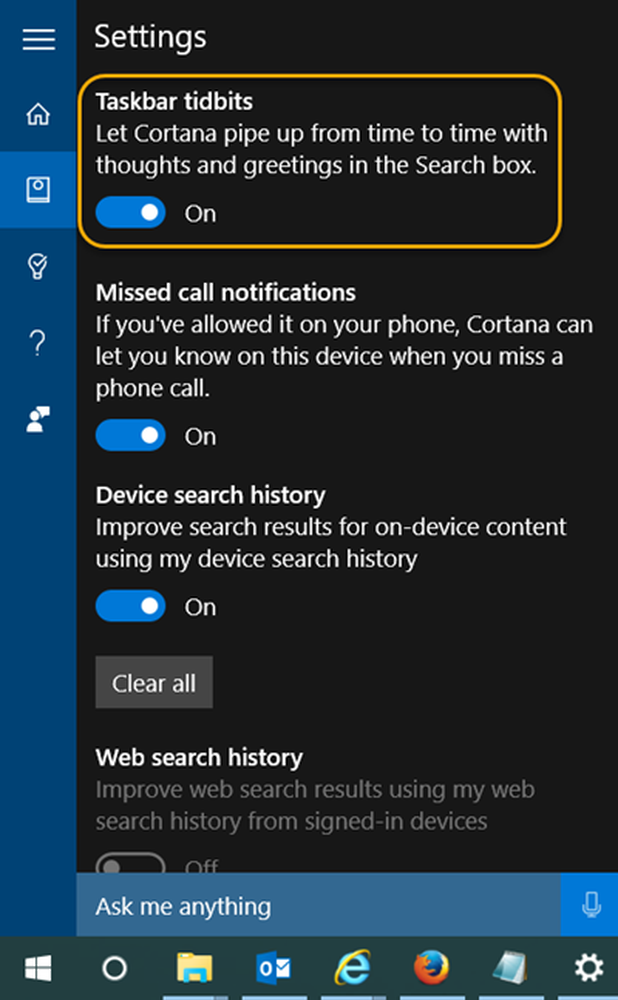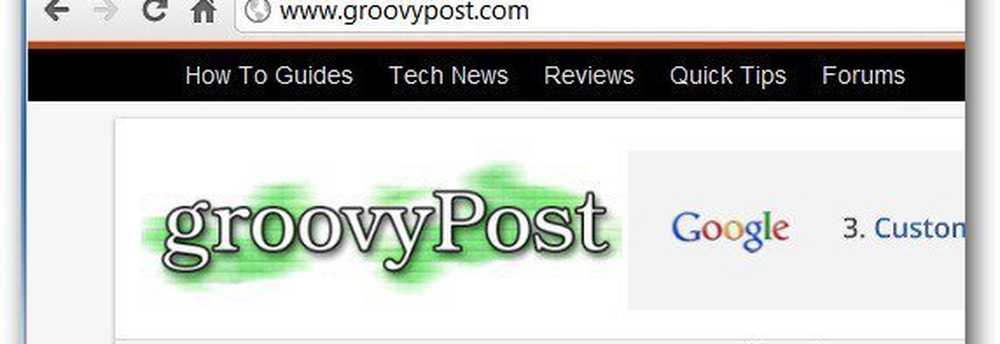Start Menu e TaskBar Registry Tweaks per Windows 7
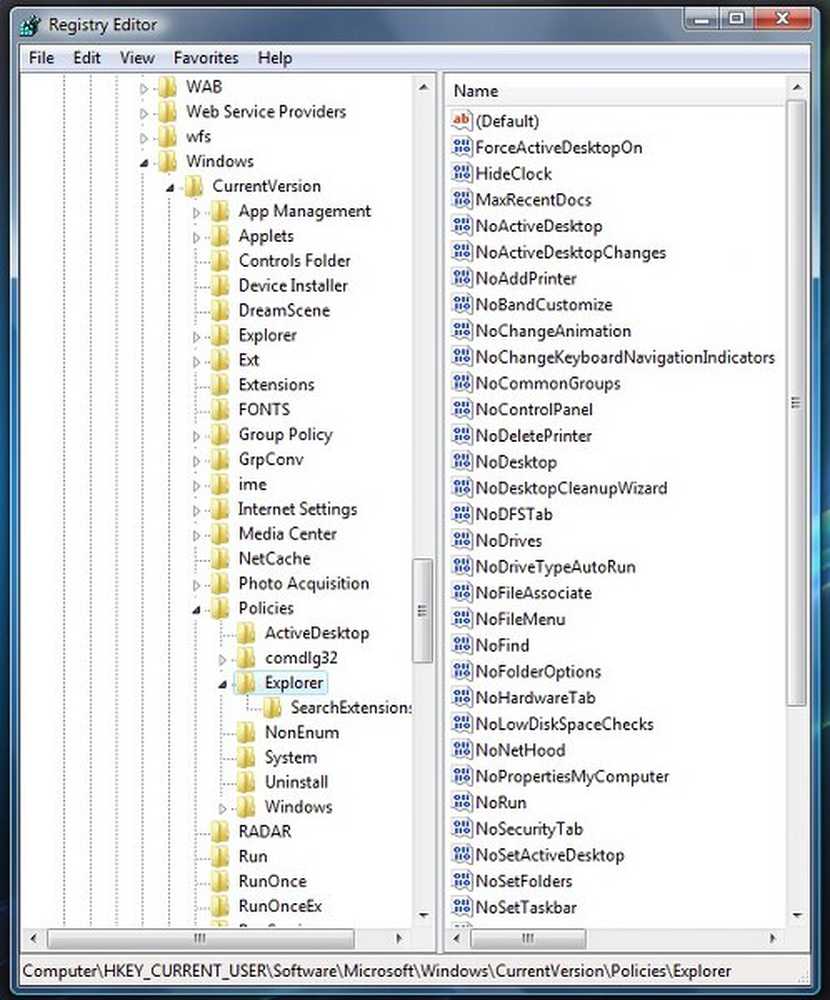
Mentre ci sono diverse utility freeware per Windows, come il nostro freeware Ultimate Windows Tweaker, disponibile, ci sono alcuni che amano semplicemente armeggiare con il Registro di Windows. Questo articolo è per quelli come. Molte di queste modifiche sono applicabili a Windows 7 e Windows Vista, ma potrebbero funzionare anche nelle versioni successive.
Ricordare che è rischioso toccare il registro e come tale eseguire il backup del registro e creare prima un punto di ripristino del sistema.
Per iniziare, digita regedit in Windows avvia la casella di ricerca e premi invio per aprire l'editor del registro.
Passare alla seguente chiave:
HKEY_CURRENT_USER \ Software \ Microsoft \ Windows \ CurrentVersion \ Policies \ Explorer
Qui vedrai molti nomi di valori DWORD.
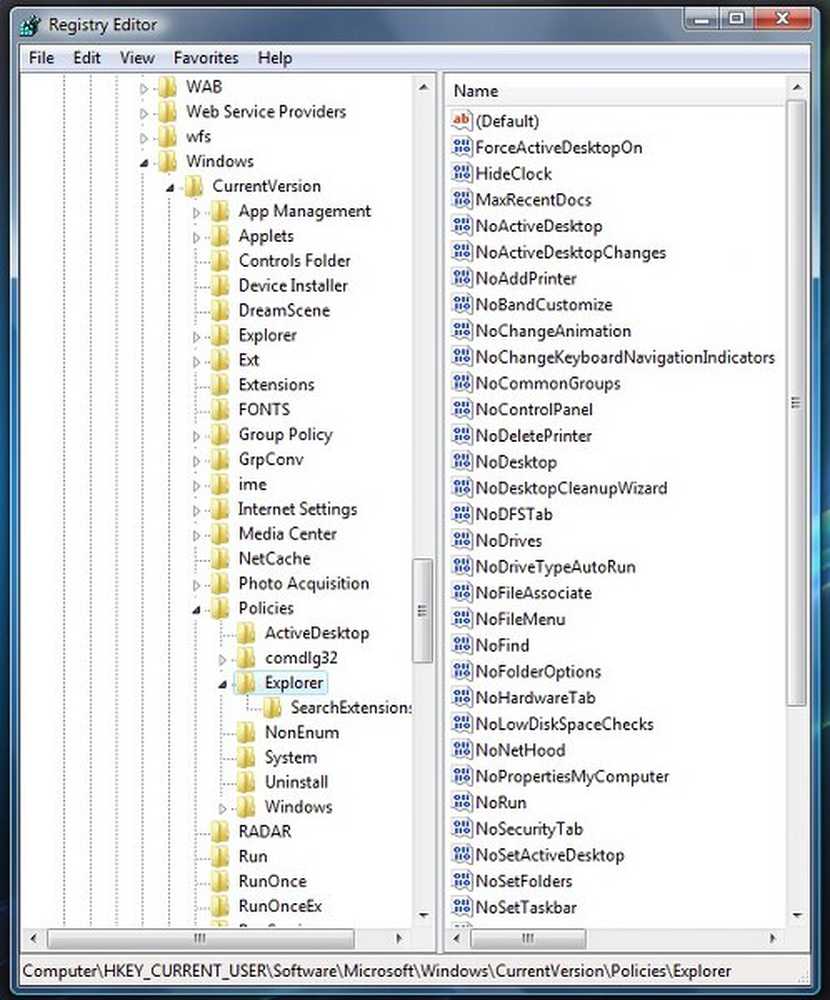
Per personalizzare il tuo avviare le opzioni del menu, è necessario modificare i dati del valore DWORD e impostarlo su 0 o su 1. Per modificare i dati del valore, fare clic con il pulsante destro del mouse sul nome e selezionare Modifica. Quindi nella casella dati valore, si imposta il suo valore numerico.
- Impostando il valore di rispettiva DWORD su 1, significa che avrà l'effetto come descritto nel Nome valore.
- Impostando il valore di rispettiva DWORD su 0, significa che avrà l'effetto OPPOSITE come descritto nel Nome valore.
Se i valori DWORD non esistono, sarà necessario crearli. Per crearli, fare clic con il tasto destro su uno spazio vuoto nel riquadro destro> Nuovo> Valore DWORD.

Di seguito sono riportati alcuni dei nomi di valori DWORD riconosciuti.
- NoTrayItemsDisplay: nasconde l'area di notifica della barra delle applicazioni
- NoToolbarsOnTaskbar: non visualizzare barre degli strumenti personalizzate nella barra delle applicazioni
- QuickLaunchEnabled: attiva la barra di QuickLaunch nella TaskBar
- NoSimpleStartMenu: la disattivazione forzerà il menu di avvio classico
- NoStartMenuPinnedList: rimuovi l'elenco Programmi bloccati dal menu Start
- NoStartMenuMorePrograms: rimuovi l'elenco "Tutti i programmi" dal menu Start
- NoStartMenuMyGanes: Rimuovi giochi dal menu Start
- NoStartMenuMyMusic: Rimuovi musica dal menu Start
- NoStartMenuNetworkPlaces: Rimuovi rete dal menu Start
- NoTaskGrouping: impedisce il raggruppamento di elementi della barra delle applicazioni
- HideClock: si nasconde dall'area di notifica della barra delle applicazioni
- NoSMBalloonTip: rimuovi i Suggerimenti sul fumetto negli elementi del menu Start
- NoAutoTrayNotify: disattiva la notifica di pulizia dell'area della barra delle attività
- LockTaskbar: blocca la barra delle applicazioni e impedisce all'utente di spostarlo o ridimensionarlo
- NoSearchCommInStartMenu: Se abilitato, la ricerca nel menu Start non cercherà comunicazioni.
- NoSearchProgramsInStartMenu: Se abilitato, la ricerca nel menu Start non cercherà i programmi.
- NoSearchInternetInStartMenu: Se abilitato, la ricerca nel menu Start non cercherà la cronologia Internet
- NoSearchFilesInStartMenu: Se abilitato, la ricerca nel menu Start non cercherà File.
Questo elenco non è esaustivo. Puoi semplicemente studiare i DWORD della chiave di registro, illustrati sopra e vedere che ci sarebbero molti altri tweaks o hack disponibili. I ValueName sono indicativamente indicativi di ciò che farebbero.
Prendi l'esempio di NoRun. Il suo valore è impostato su 0. Se apri la barra delle applicazioni e le proprietà del menu Start> scheda Menu Star> menu Start> Personalizza. Verrà visualizzata una casella di controllo per aggiungere il comando Esegui al menu Start. Ma se ora si torna a regedit, e si modifica DWORD di NoRun a 1, e ora si torna alla finestra delle proprietà del menu Start, si vedrà che l'elemento da aggiungere Esegui stesso mancherà. Pertanto, l'abilitazione o la disabilitazione di tali opzioni tramite il Registro di sistema di Windows consentirà o impedirà agli utenti di eseguire tali azioni tramite la casella Proprietà.
Per inciso, c'era un Registry Restriction Tool da Microsoft, che è diventato parte del Microsoft Shared Computer Toolkit che ha continuato a diventare Windows SteadyState, che è stato interrotto, più tardi.
Per inciso, se la tua versione di Windows include il Editor Criteri di gruppo, puoi accedere a Configurazione utente> Modelli amministrativi> Menu Start e Barra delle applicazioni, dove troverai molte di queste impostazioni per il menu Start e la barra delle applicazioni.